Кваліфікований електронний підпис (КЕП) — удосконалений електронний підпис, який створюється з використанням засобу кваліфікованого електронного підпису і базується на кваліфікованому сертифікаті відкритого ключа (п. 23 ст. 1 Закону). Кваліфікований сертифікат відкритого ключа — сертифікат відкритого ключа, який видає кваліфікований надавач електронних довірчих послуг, засвідчувальний центр або центральний засвідчувальний орган і який відповідає вимогам цього Закону. У попередній публікації «Як і хто має застосовувати КЕП?» ми детально розглянули питання, що якщо учасник бере участь у процедурі закупівлі чи спрощеній закупівлі, у вимогах до яких замовник не встановив необхідності накладання КЕП, то учасник повинен розуміти, що він все ж має накласти КЕП на електронні документи, які він подає у складі пропозиції. Тому далі пропоную розглянути способи підписання документів КЕП.
Найпростіший спосіб підписати документ КЕП — за допомогою ресурсу Центрального засвідчувального органу (далі — ЦЗО). Для цього користувач має зайти в розділ «Довірчі послуги» та натиснути на напис «Підписати документ», після чого він потрапить у розділ «Створення кваліфікованого електронного підпису». Після цього користувач має обрати носій, на якому зберігається його КЕП та надавача електронних довірчих послуг. І після цього завантажити КЕП. Як тільки це відбудеться, ЦЗО ідентифікує користувача (рисунок 1).
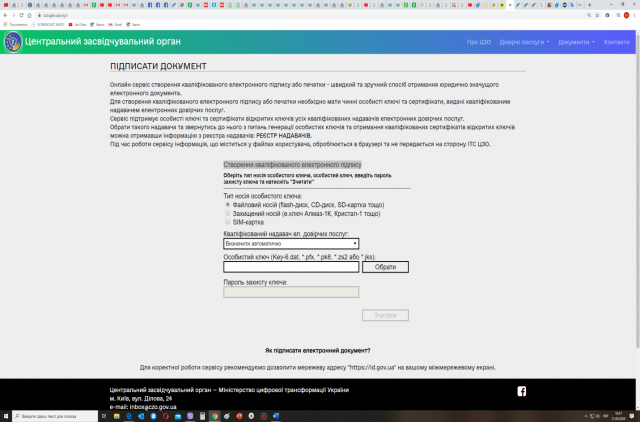
На цьому етапі користувач має ввести свій пароль захисту ключа. Цей пароль знає тільки він, і в жодному разі він не повинен повідомляти його ще комусь. Як тільки ЦЗО отримає правильний пароль, відразу переведе користувача в розділ підпису документів (рисунок 2).
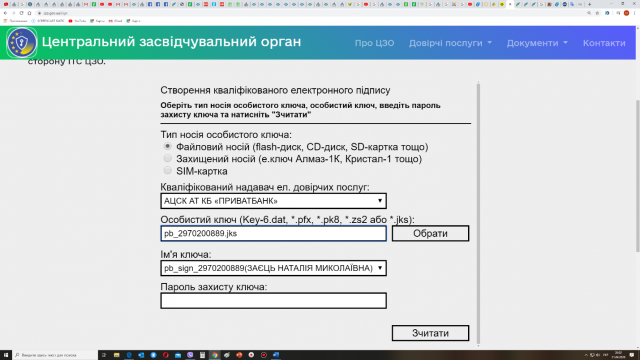
Тут користувач має вибір. Перший спосіб: він може накласти КЕП на документ у результаті його впровадження в сам документ. Це коли дані та підпис — в одному файлі (формат CAdES) (за міжнародною термінологією — CAdES, enveloped) (рисунок 3). За результатом операції користувач отримує один файл, що містить електронний документ і створений на нього підпис. У цьому разі документ матиме розширення «.p7s.». Щоб перевірити КЕП, потрібно буде відкрити документ в ЦЗО та скористатись перевіркою (рисунок 4).
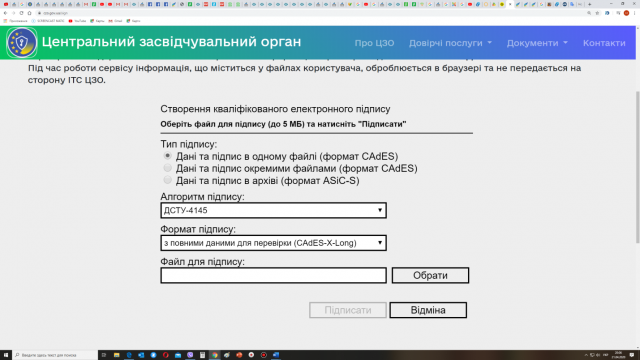
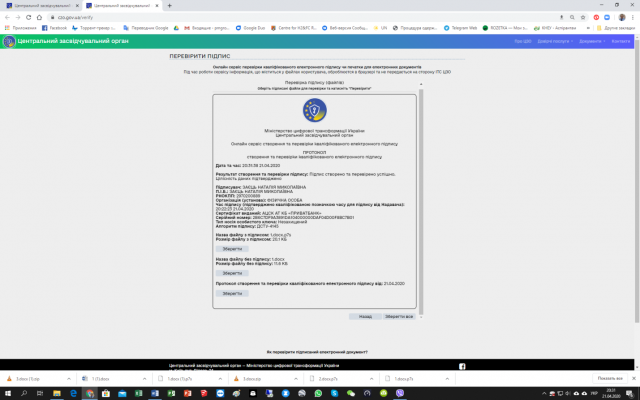
Другий спосіб — це коли користувач створить два документи, один з яких вихідний документ, а другий КЕП. Тобто дані та підпис будуть окремими файлами (формат CAdES) (за міжнародною термінологією — CAdES, detached). У результаті користувач отримує один файл, що містить безпосередньо підпис, створений на електронний документ. У цьому варіанті саме другий документ матиме розширення «.p7s.», але щоб перевірити на першому документі наявність КЕП, у ЦЗО потрібно завантажувати обидва документи. Якщо завантажувати тільки один документ, то ЦЗО надасть таку відповідь: «Перевірка кваліфікованого електронного підпису, який сформовано у вигляді окремого файлу з розширенням .p7s виконується за умов наявності файлу з даними, на які накладено кваліфікований електронний підпис (рисунок 5). Ім`я такого файлу зазвичай ідентичне з іменем файлу з розширенням .p7s. Оберіть цей файл та додайте його до файлу з кваліфікованим електронним підписом».
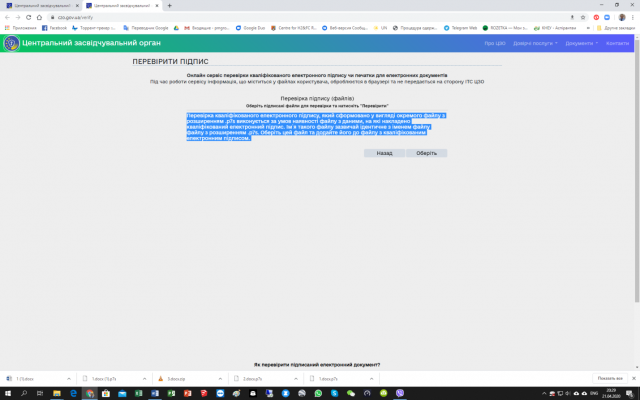
Ітретій спосіб: дані та підпис в архіві (формат ASiC-S) (за міжнародною термінологією — ASIC-S) — це контейнер даних, який містить групу об’єктів файлу та пов’язаних з ними кваліфікованого електронного підпису та/чи кваліфікованої позначки часу за допомогою формату ZIP.
Формати підписів
Після того, як користувач обере тип електронного підпису, він має визначитись із форматом такого підпису. Існують такі формати*:
- CAdES-X Long призначений для архівації довгострокових підписів, які забезпечують можливість встановлення дійсності підпису в довгостроковому періоді (після закінчення терміну дії кваліфікованого сертифіката);
- CAdES-C (Complete) — формат кваліфікованого електронного підпису з повним набором перевірочних даних (усе необхідне для перевірки кваліфікованих сертифікатів уже присутнє в підпису);
- CAdES-T (Timestamp) — формат кваліфікованого електронного підпису з кваліфікованою позначкою часу. Дає можливість проконтролювати незмінність підпису, а також чітко дізнатися мітку часу, отриману від довіреного сервера;
- CAdES-BES (Basic Electronic Signature) забезпечує базову перевірку достовірності даних і захист їх цілісності. Не надає можливості встановити дійсність підпису у випадку, якщо підпис перевіряють після закінчення терміну дії сертифіката або у випадку скасування сертифіката після формування кваліфікованого електронного підпису.
* Інформація отримана з онлайн-сервісу створення КЕП на електронні документи Мін’юсту.
І останнє, що має зробити користувач: завантажити документ, на який бажає накласти КЕП, та натиснути кнопку «Підписати». Після чого ЦЗО покаже на екрані результати створення КЕП (рисунок 6). Користувач натискає «Зберегти» й отримує електронний документ з КЕП (рисунок 6).
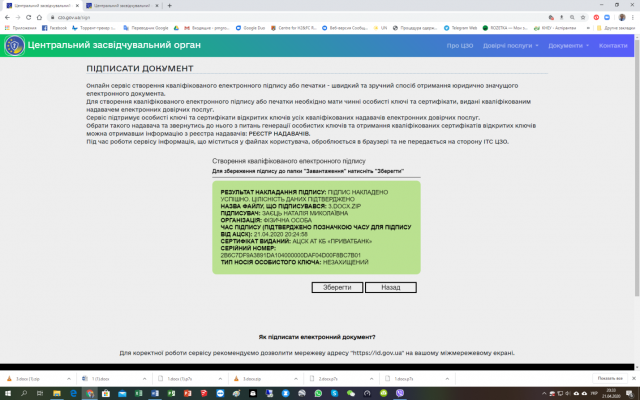
З огляду на розглянуті алгоритми накладання електронного підпису, маємо зазначити, що перший варіант для учасника найзручніший, оскільки дає можливість створити один документ, що міститиме КЕП, і скоротить час на завантаження документів в електронному кабінеті. Другий варіант накладання КЕП вимагатиме від учасника в електронному кабінеті завантажувати як самі документи, так і в окремому файлі їхні електронні підписи, що подвоює роботу і учасника, і замовника при перевірці. Третій варіант вимагає в обох сторін наявності додаткового програмного забезпечення для розархівування електронного документа, тому застосовувати його ми не радимо через імовірність відсутності такого забезпечення в замовника.
У публікаціях на порталі RADNUK.COM.UA було розглянуто такі питання:
- як і хто має застосовувати КЕП;
- у чергу за токенами: чи можна під час закупівель користуватися електронним підписом, розміщеним не на захищеному носієві;
- особливості підписів екранних документів як для замовників, так і для учасників;
- способи підписання документів за допомогою КЕП;
- електронний підпис не підпадає під усунення невідповідностей протягом 24 годин;
- КЕП для учасника-нерезидента;
- КЕП та підстава для відхилення: чи існує зв’язок?.